觉得Word文档的页脚多余、或错误、或不好看不方便阅读等等,有多重原因,想要删除Word文档的页脚,还有2个简单可行的办法供大家参考,当然了,要记住一点,删除页脚的方式,也同样适用于删除页眉。
为什么需要删除Word页脚?
- 文档格式需要调整:有些正式文件需要极简处理,页脚恐怕不够简洁
- 内容有需要进行变更:撰写新模版时,原有的页脚内容需要更新或者删除
- 打印排版需求:追求简化布局,需要删除页脚
- 转换格式:要是转换成PDF或者其他格式,页脚可能会造成冲突乱码
删除Word页脚的效果预览
处理前:
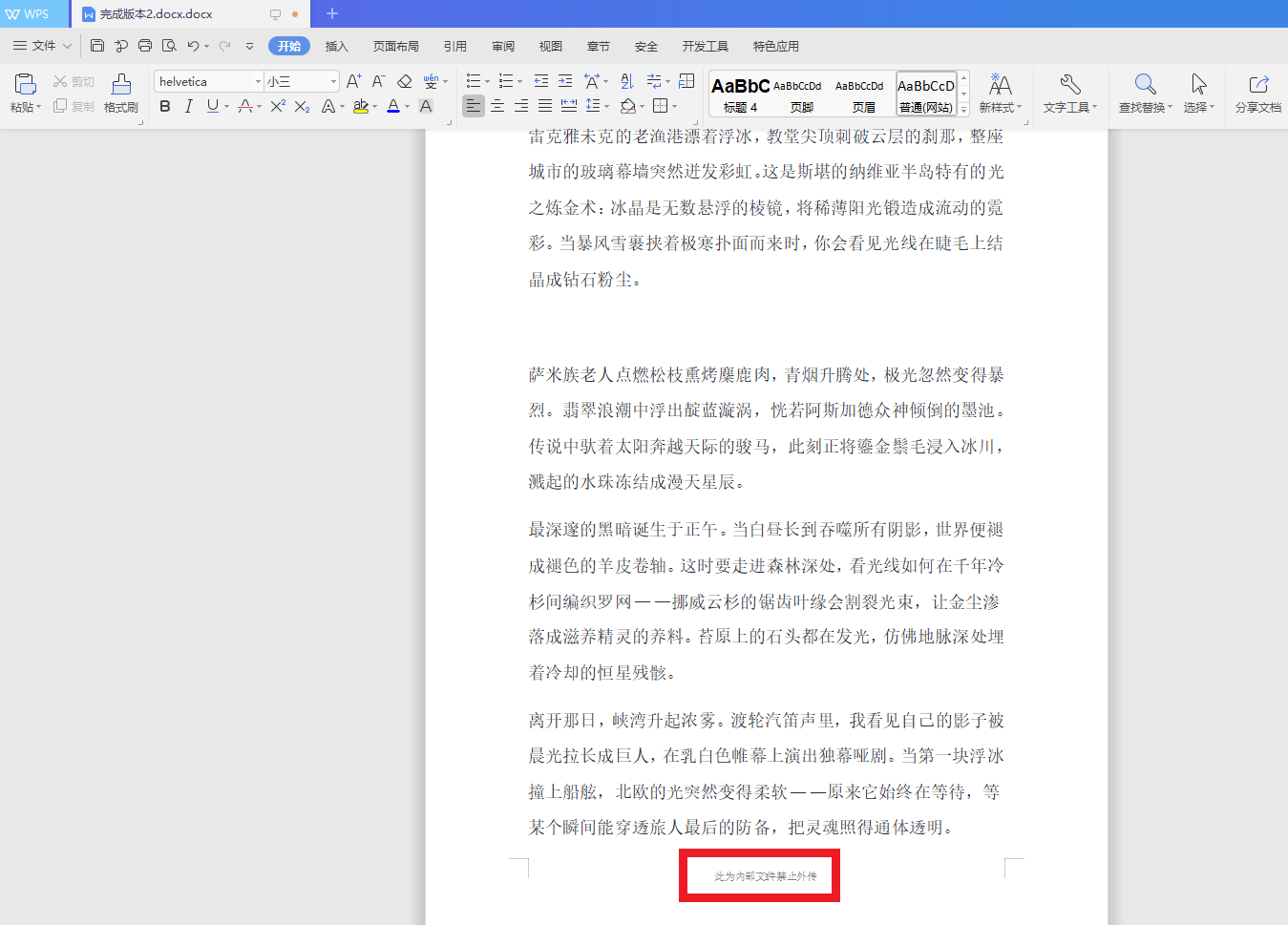
处理后:
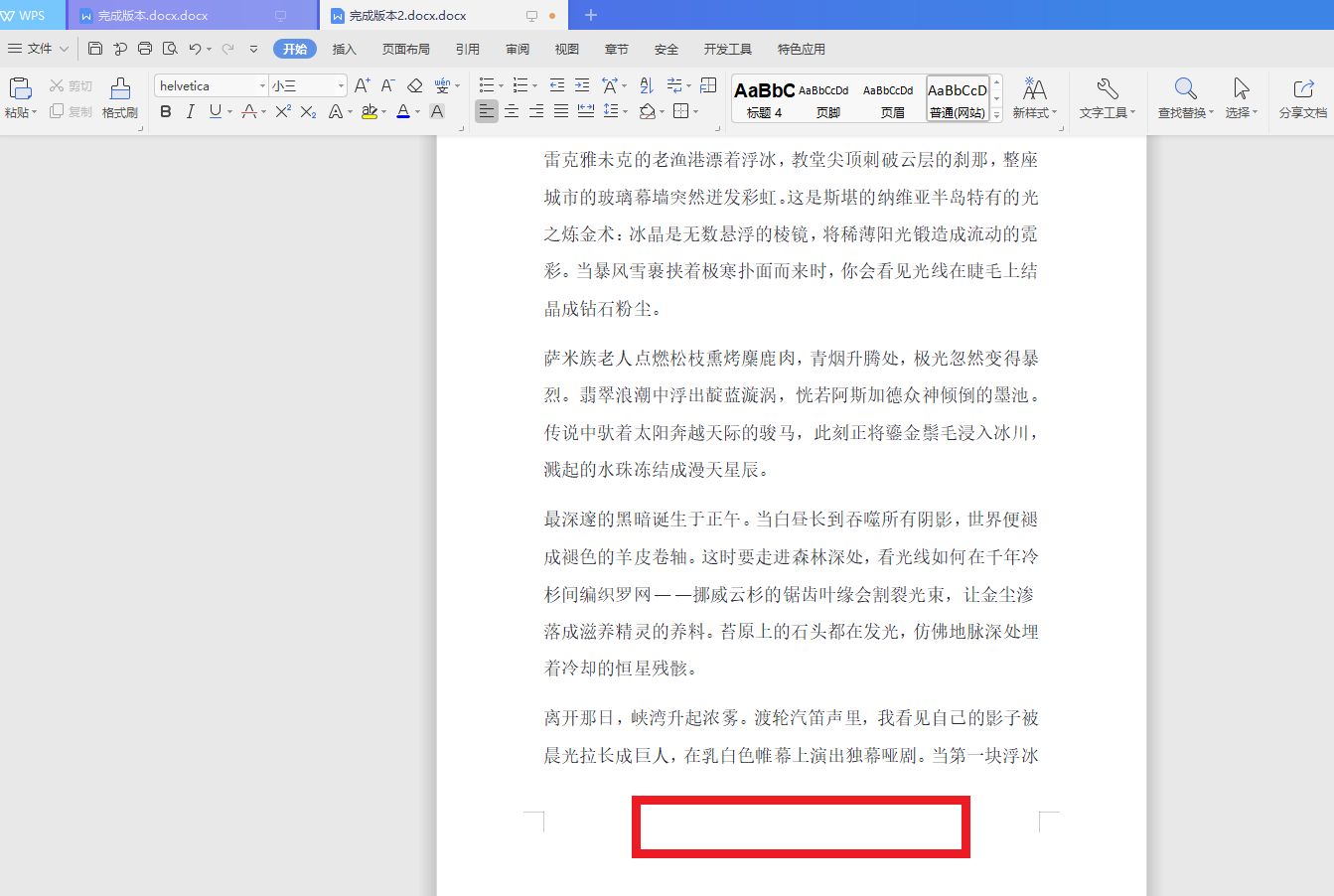
方法一:使用“我的ABC软件工具箱”删除页脚
推荐指数:★★★★★
优点:可以批量一键,无需等待,操作流程非常机器化,快速便捷
缺点:需要下载安装程序,占用一丢丢内存
操作步骤:
1,打开软件找到“文件内容”——“删除Word页眉页脚”,
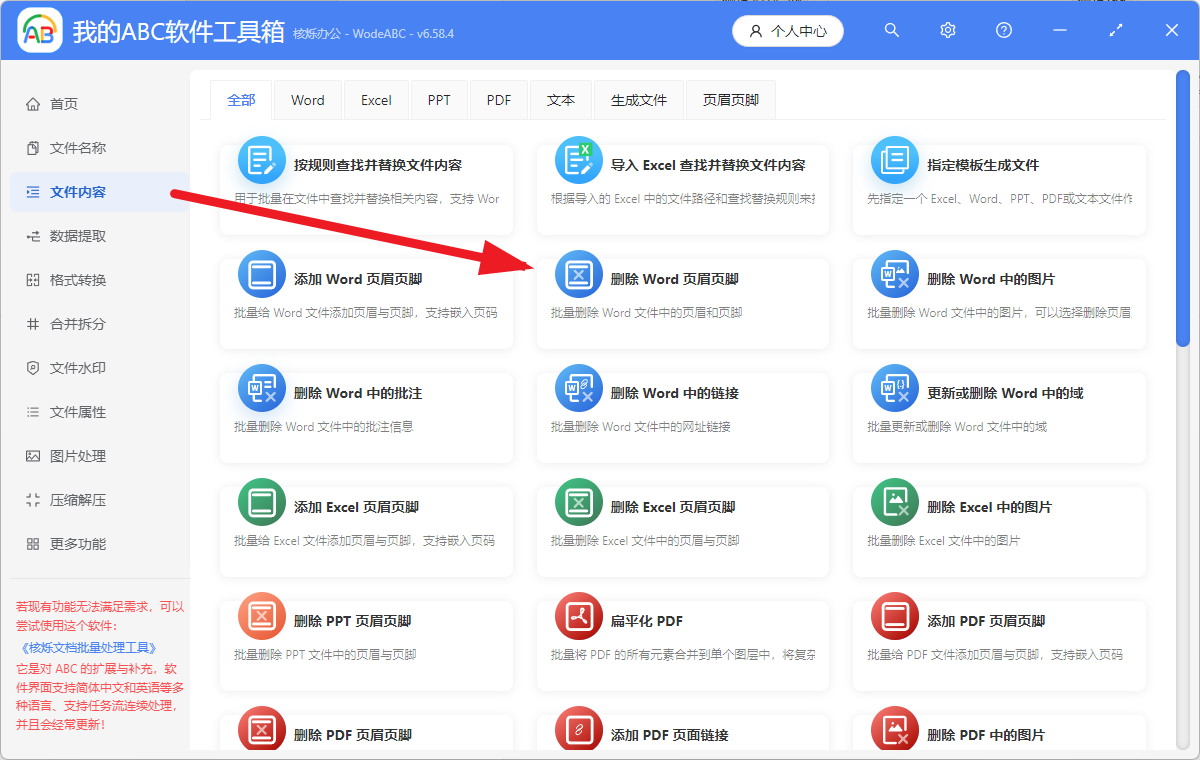
2,添加需要删除Word页脚的文档,
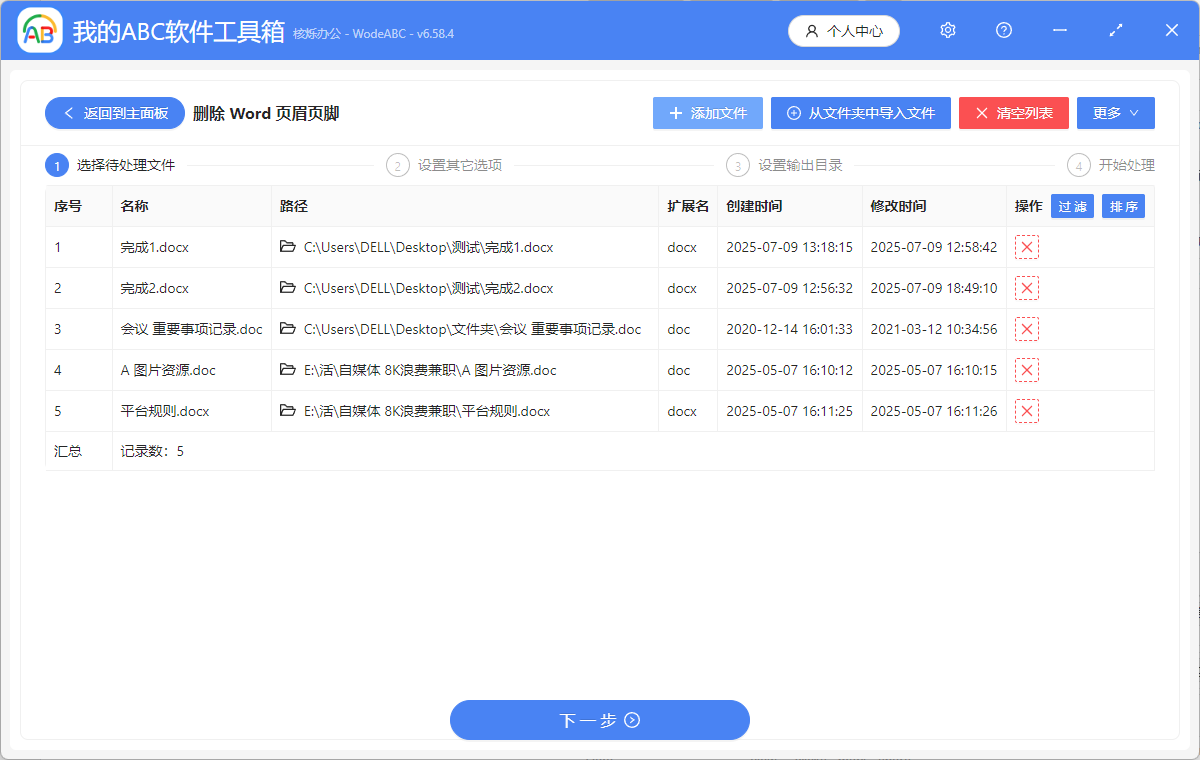
3,选择页眉或者页面,一定要打开,显示“蓝色”即为正确,显示“灰色”则为没开启功能,
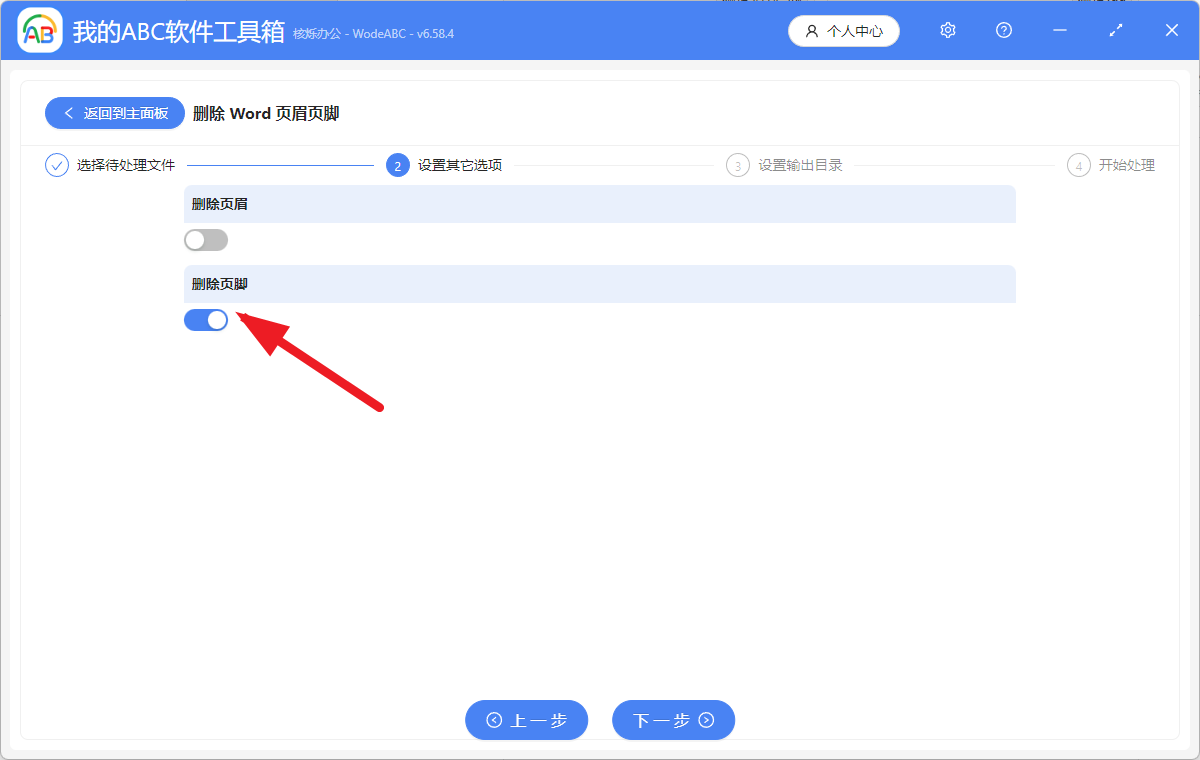
4,一键处理,平均一个Word文档页脚仅需1秒就删除了!速度嘎嘎快!
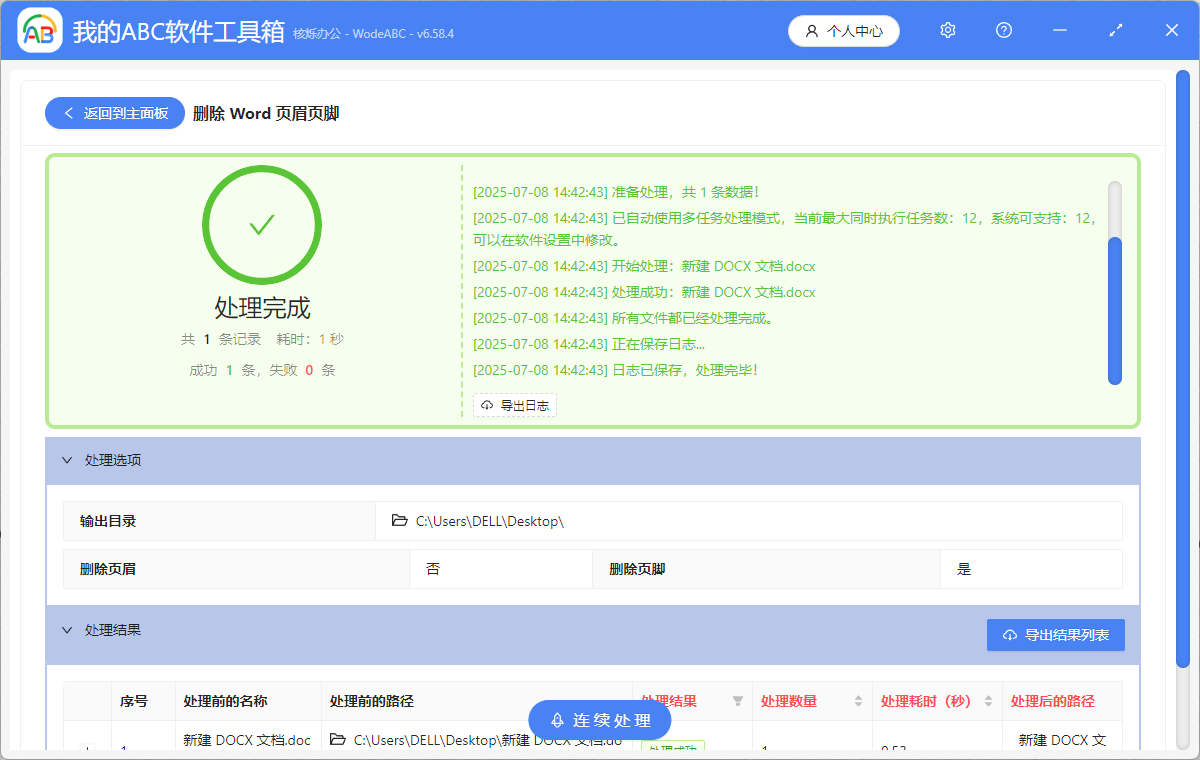
方法二:使用“Word文档”自身功能删除页脚
推荐指数:★★★☆☆
优点:其实呢,Word文档本身是可以删除页眉页脚的,不需要下载多余软件,而且操作方式多样,比较灵活
缺点:非常慢,适用于少量文档页的删除,如果页数过多或者页脚样数过多,删除起来就会很繁琐,不智能,你会非常累
操作步骤:
菜单栏点击“插入”——点击“页脚”——进入下拉页面点击“删除页脚”——关闭“页眉页脚”;
或者直接双击“页脚”部分,点击键盘上“delete”键,即可删除。
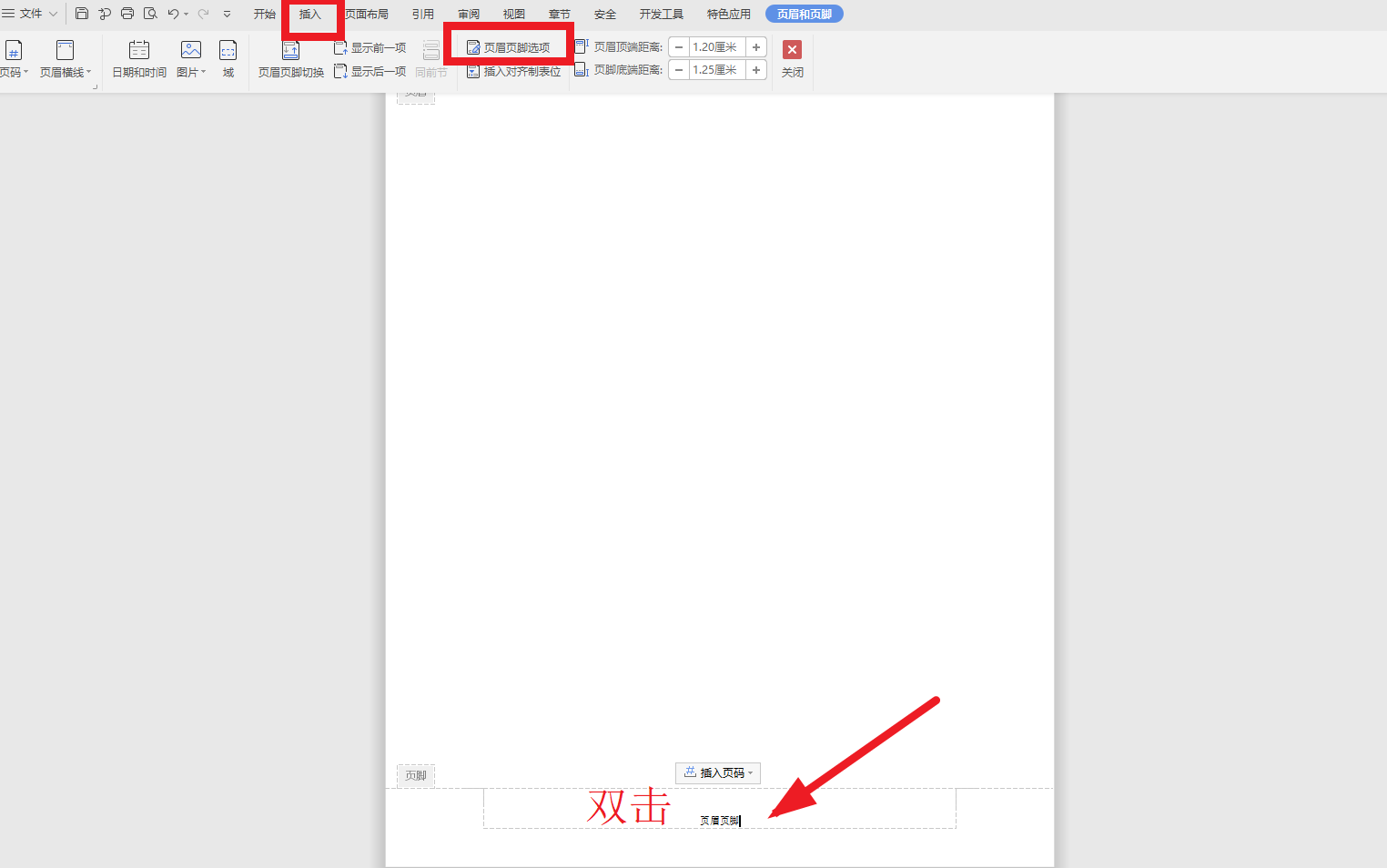
这两种办法都操作可行,就看你的文档页面、布局如何,看你需求如何,更习惯哪一种操作,其实个人感觉还是用“我的ABC软件工具箱”更快一些~